FastStone Image Viewer

FastStone Image Viewer lényegében egy fájlkezelő, de csak viszonylagos, hogy a képeket.
Először is megjegyzem, hogy amellett, hogy a fotók megtekintése (képek ...). Ez a program lehetővé teszi, hogy végezzen egy sor más funkciók tekintetében képfájlok:
- az oldalarány megváltoztatása;
- csökkenti a méretét mindkét képek, fotók, vagy egy egész csoport a fájlok;
- Batch átnevezése képfájlok;
- vágás, forgatás a kép, módosítsa a fényerő, kontraszt ..
- olvasni egy képet (ha a szkenner);
- hogy egy screenshot a teljes képernyőt, vagy annak különböző régióban;
- mailben a képet, és így tovább.
Azt hiszem, logikus lenne azt feltételezni, hogy mielőtt elkezdi vizsgálni a program működését, akkor kell egy elosztó telepíteni. És hol találom meg? Ez így van - az internetről letöltött.
Az oldal fejlesztője is egy hordozható változat a program - hordozható (azaz nem igényel telepítést), hogy hasznos lesz a kezdő felhasználók számára.
Tegyük fel, hogy már letöltötte a szoftvert a számítógépre telepítve. Menjen egyenesen a figyelmet a funkcionális.
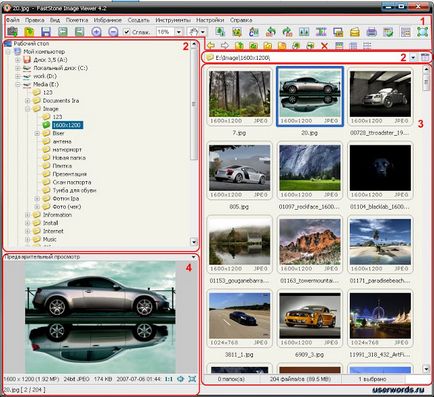
Amint a rajzon látható, a fő ablak van egy olyan régió 4 (rendre 1, 2, 3, 4 az ábrán):
- №1 terület tartalmaz egy menüsor és eszköztár. Az eszköztár ikonjai végrehajtott formájában gyakran használt parancsok (ha az egérmutatót a gomb prompt jelenik meg). A menüsor hozzáférést biztosít az összes parancsot a program.
- a 2 megjeleníti a szolgáltatások listáját, az összes lemezt a merevlemez, merevlemez, külső adathordozóra, a hálózati környezet formájában egy fa. Ha a mappa almappákat tartalmaz, a bal oldalon fog tartózkodni. + Az egér manipulátor tudja nyitni a mappát. Ehhez egyszerűen kattintson rá. Megjegyzem, hogy ezen a területen van egy felület, mint a Windows Intézőben, és támogatja a megfelelő parancsokat: létrehozása, átnevezése, áthelyezése, másolása, mappa stb Van is egy történelem minden elmúlt átmenetek.
- 3. terület jeleníti meg a mappa tartalma, amely kiemeli a fa 2. területen.
Természetesen a segítségével FastStone Image Viewer segítségével megtekintheti a képet teljes képernyőn. Ebben az esetben a felhasználó hozzáfér gyakorlatilag az összes lehetőséget a program. Hogyan használja ezt a funkciót?
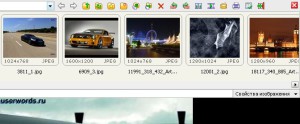
Pic2. OptsiiFastStone Image Viewer
- Ha a kurzort a jobb oldalon a monitoron megjelenik információt a fájlok megtekintését (méret, méret, létrehozás dátuma, és egyéb jellemzők).
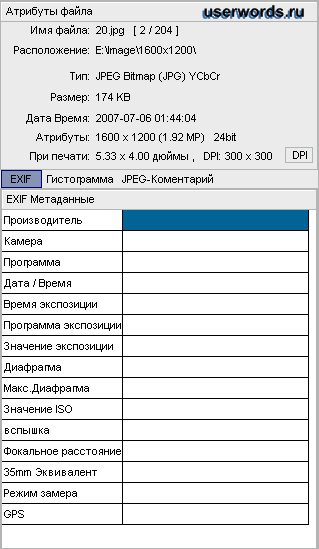
3. ábra attribútumok fotók
- Ha a kurzort a képernyő bal oldalán, egy ablak jelenik meg, a leggyakrabban használt opciókat képkezelő (nyomtatás, mentés, forgatni, átméretezni a képet, korrekció, hatásokat, és így tovább).
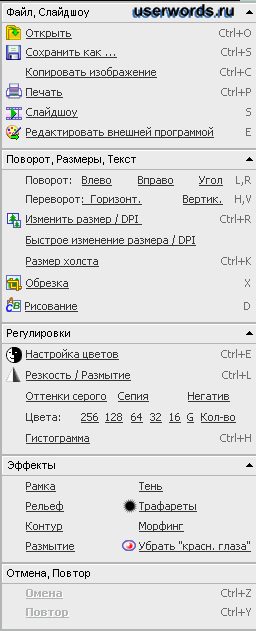
4. ábra: A kép Management.
- Összefoglalva a kurzort a bal oldalon a képernyő alján. Egy ablak jelenik meg a navigációs gombokat és vezérlő gombok.
- Ha a kurzor az alsó széle a monitor (középen vagy bal) jelenik meg a tálcán a Windows.
Most megy át a fő FastStone Image Viewer beállításait. Beállításokat kell először beállítani a programot maguknak. Ahhoz, hogy nyissa meg a beállításokat, lépjen a Beállítások a menüsorban -> Beállítások (vagy csak nyomja meg a F 12 gombos billentyűzet).

Ábra 5.Setting FastStoneImageViewer
Nyílt Beállítások ablakban
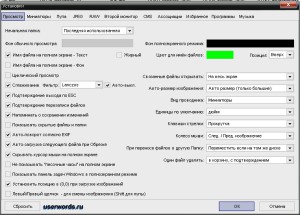
6. ábra Beállítás
- Miniatűrök. Beállítás miniatűrök (méret, keret miniatűrök, háttér, stb.)
- Nagyító. A kép vezérlője van.
- JPEG. Beállítások mentésére JPEG fájlokat.
- RAW. Kezelése RAW fájlokat.
- A második monitoron. Minden világos.
- CMS. Képesség, hogy a színes rendszerek.
- Egyesület. Ez lehetővé teszi, hogy hozzá FastStone Image Viewer az alapértelmezett program fő típusú fájlokat.
- Érdekes. Ez lehetővé teszi, hogy adjunk egy mappát, meghajtót a kedvencek.
- Program. Ezzel a beállítással lehet rendelni a program szerkesztésére használható képfájlokat.
- Zene. Zene feltöltése diavetítés.
Köszönöm a figyelmet. Remélhetőleg ez az anyag megtudja, hogy mi a FastStone Image Viewer.